Создание нового рисунка с использованием шаблона
Ранее рассматривался вопрос создания рисунка с помощью простейшего шаблона. Однако в AutoCAD есть возможность создать рисунок с помощью шаблонов, поставляемых вместе с версией системы AutoCAD.
Щелкните на панели инструментов Standard (Стандартная) по кнопке  соответствующей новой команде QNEW (БНОВЫЙ). Если в настройке системы у вас было задано имя шаблона для быстрого создания нового рисунка (см. гл. 11), то AutoCAD сразу же создаст рисунок по такому шаблону. Если в настройке имя шаблона не было указано, то откроется диалоговое окно Create New Drawing (Создание нового рисунка) или диалоговое окно Select Template (Выбор шаблона).
соответствующей новой команде QNEW (БНОВЫЙ). Если в настройке системы у вас было задано имя шаблона для быстрого создания нового рисунка (см. гл. 11), то AutoCAD сразу же создаст рисунок по такому шаблону. Если в настройке имя шаблона не было указано, то откроется диалоговое окно Create New Drawing (Создание нового рисунка) или диалоговое окно Select Template (Выбор шаблона).
Замечание
Старая команда NEW (НОВЫЙ) и соответствующий ей пункт New (Новый) падающего меню File (Файл) открывают окно Create New Drawing (Создание нового рисунка) независимо от настроек.
В диалоговом окне Create New Drawing (Создание нового рисунка) щелкните по кнопке Use a Template (По шаблону). После этого окно примет вид, изображенный на рис. 10.16.
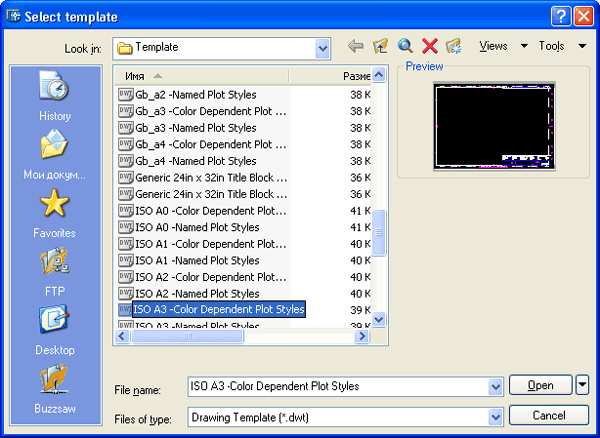
Рис. 10.16. Диалоговое окно Create New Drawing (режим Use a Template)
В данном окне вам предлагается выбрать нужный шаблон из списка шаблонов стандартов: ANSI, DIN, ISO и JIS, содержащих рамки различных форматов с основными надписями. Надо иметь в виду, что рамки ANSI имеют размеры в дюймах, остальные – в миллиметрах. Поэтому рамка ANSI может оказаться не того размера, которого вам бы хотелось иметь.
Аналогичный выбор вам необходимо сделать в том случае, если открылось окно Select Template (Выбор шаблона).
Выберите для примера шаблон ISO A3 – Color Dependent Plot Styles.dwt. При этом откроется новый рисунок, но в нем уже будут элементы оформления (рис. 10.17).
Прежде всего, обратите внимание, что рисунок открылся сразу в пространстве листа (вкладка ISO A3 Title Block) с одним видовым экраном (его прямоугольная граница нарисована сплошной линией). В зависимости от свойств вашего плоттера границы видового экрана и рамка формата могут выйти за пределы рабочего поля, что вам далее придется подкорректировать.
Проверьте с помощью команды LIST (СПИСОК), какими примитивами представлены рамка и штамп. Это позволит вам в дальнейшем правильно ими воспользоваться. В данном случае рамка и штамп являются блоком с атрибутами. При заполнении штампа вам нужно будет отредактировать значения атрибутов (см. разд. 7.1.6). В крайнем случае, блок можно будет расчленить и подработать его элементы под свой стиль.
